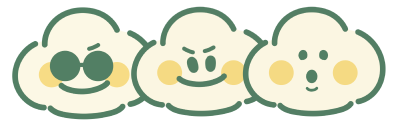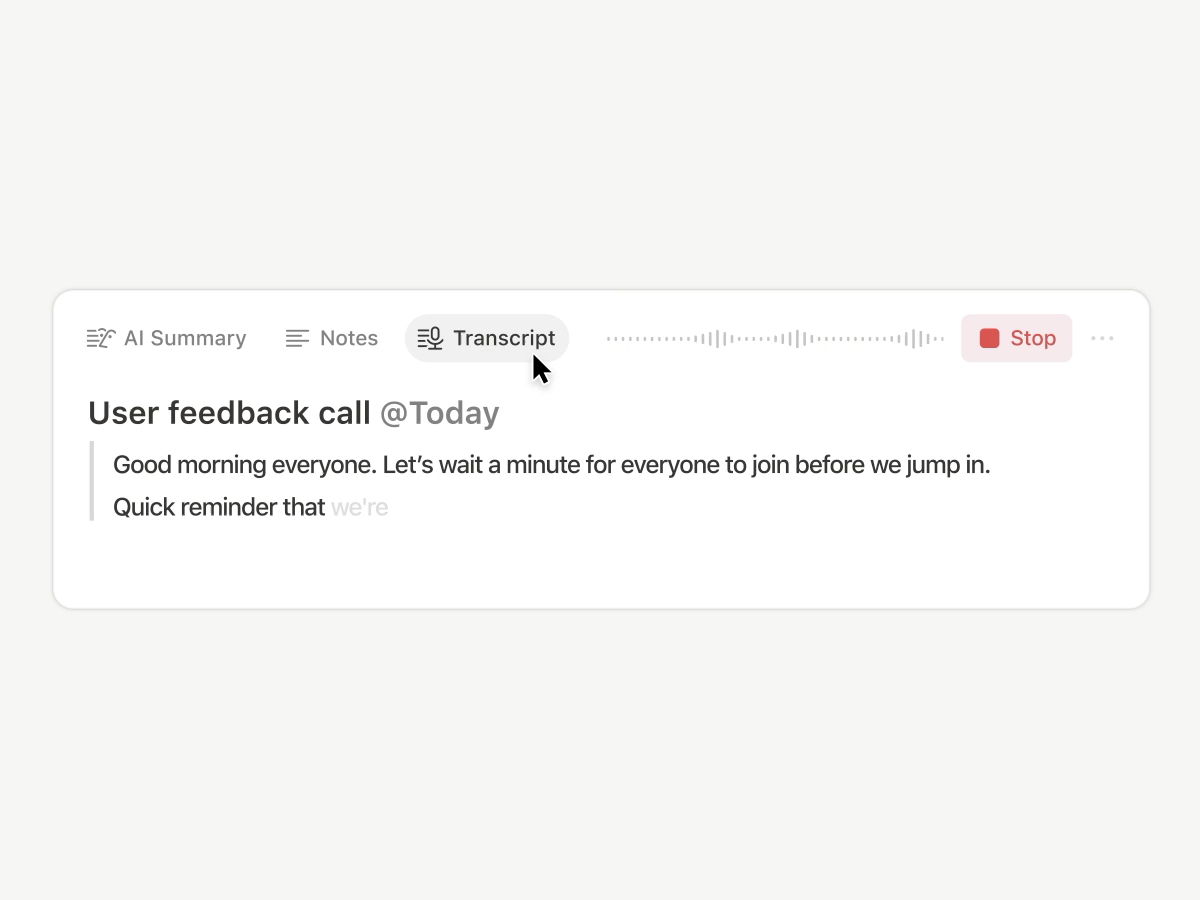혹시, 노션 캘린더를 사용하는 슈크림 있어?
나는 요즘 노션 캘린더를 자주 사용하려고 해. 다양한 기능들이 점차 노션과 연결되고 있거든.
오늘은 그 중 하나인 노션 캘린더에서 일정을 만들면서 함께 AI 노트를 편하게 추가하는 방법을 알려줄게.
AI 노트 (설명을 읽고 싶다면  ︎을 눌러줘)
︎을 눌러줘)
 AI 노트 설정
AI 노트 설정
노션 캘린더에서 AI 노트를 사용할 때 기본 설정을 할 수 있어.
각자에 맞는 설정을 미리 해두면 좋겠지?
노션 캘린더 설정 여는 방법 (영상을 보고 싶다면  ︎을 눌러줘)
︎을 눌러줘)
1.
AI 노트 저장
•
회의록을 어디에 저장할지 선택하는 부분이야.
•
가장 기본으로 되어 있는 비공개 섹션으로 설정한다면 자신의 워크스페이스 가장 최상단 페이지에 저장될 예정이야.
2.
참여자와 자동으로 공유
•
노션 캘린더에서는 일정을 만들 때 참여자를 추가할 수 있어.
•
추가한 참여자에게 AI 노트가 자동으로 공유되도록 설정할 수 있어.
3.
AI 노트 자동 추가
•
해당 스위치를 On으로 설정하면, 앞으로 노션 캘린더에서 일정을 만들 때마다 자동으로 AI 노트 설정이 될거야.
 일정에 AI 노트 추가하기
일정에 AI 노트 추가하기
설정을 끝냈으니 이제 본격적으로 일정에 AI 노트를 추가해야겠지?
노션 캘린더는 드래그하는 것만으로도 일정을 만들 수 있어.
그리고 생성된 일정에 제목을 정해주고,
AI 노트 및 문서를 눌러서 새로운 AI 노트 추가를 하면 생성된 일정에 AI 노트를 추가한거야.
어때 참 쉽죠~?
물론,
같은 방식으로 기존에 있던 일정에도 AI 노트를 추가할 수 있어.
 AI 노트 페이지로 바로 이동하기
AI 노트 페이지로 바로 이동하기
AI 노트만 추가할 수 있다면 “굳이?”가 될 수 있어.
하지만, 노션 캘린더에서 일정을 확인하고 바로 AI 노트 페이지로 이동할 수 있어!
만들었던 일정을 클릭하고,
설정했던 AI 노트를 클릭하면
자동으로 노션이 실행되고 생성된 AI 노트 페이지로 이동해.
이제는 “AI 노트가 어디에 만들었더라…” 헷갈릴 필요가 없어!
 AI 노트, 알잘딱깔센이야
AI 노트, 알잘딱깔센이야
이제 회의를 할 때 화면만 보고 있지 않아도,
알아서 모든 내용을 기록하고, 알아서 요약해줘!
(생각보다 요약을 잘해줘서 놀랐어)
심지어 회의 내용을 바탕으로
“다음에 이런 일을 하면 좋겠는데?”라고 제안도 해줘.
모베르 꿀팁
“나는 AI 노트 기능을 강연, 강의를 들을 때도 활용하고 있어!”
아쉬운 부분은 없냐고?
아짂까지 AI 노트가
말하는 사람(화자)를 따로 구분해주진 않는다는 점이야.
회의를 요약해주는 다른 툴에 비하면 아쉽지만,
 오늘은 여기까지!
오늘은 여기까지!
슈크림 친구들에게 첫 소식을 전하게 되서 기뻐!
앞으로 더 자주 볼 수 있었으면 좋겠어.
평소에 노션과 관련해서 궁금한 게 있을까?
아래 질문을 남겨주면 다음 콘텐츠로 금방 돌아올게! 
가장 빠르고 솔직한 노션 업데이트 소식!
안녕하세요. 노션 알려주는 슈니, 노슈니입니다.
본 콘텐츠는 노슈니와 슈크림이 직접 제작하는 노션 업데이트 정보 입니다.
위 자료에 대한 모든 권리는 슈크림마을에게 있으며
해당 템플릿을 무단으로 복제, 재수정, 도용, 배포 등
저작권을 침해하는 행위를 할 경우 법적처벌을 받을 수 있습니다.
ⓒ 2025 Shoocreamvillage all rights reserved.